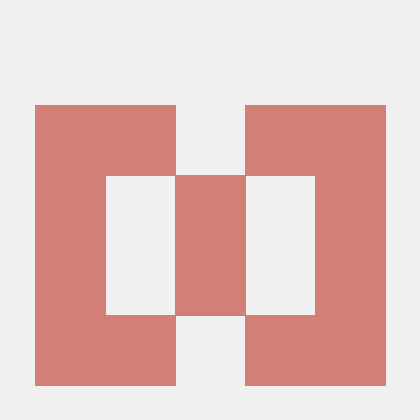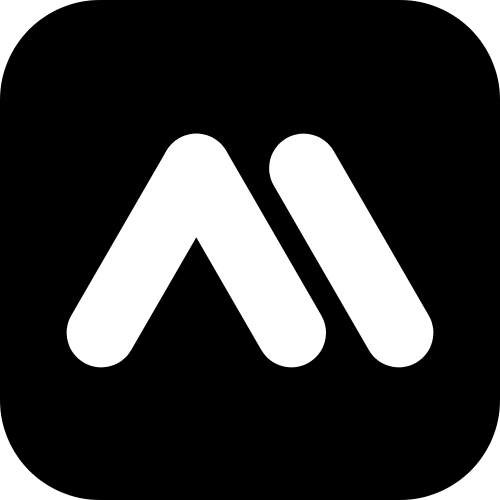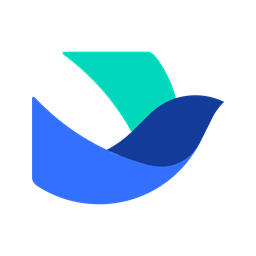
Lark Openapi Mcp
飞书/Lark官方 OpenAPI MCP
Feishu/Lark OpenAPI MCP
English | 中文
⚠️ Beta 版本提示: 该工具目前处于 Beta 阶段。功能和 API 可能会发生变动,因此请关注版本更新。
这是我们为飞书/Lark 官方 OpenAPI MCP (Model Context Protocol) 打造的工具,旨在帮助用户快速连接到飞书/Lark 平台,并启用 AI 智能助手与飞书/Lark 的高效协作。此工具封装了飞书/Lark 开放平台的 API 接口为 MCP 工具,使 AI 助手能够直接调用这些接口并实现各种自动化场景,如文档处理、会话管理、日历排期等。
特性
-
完整的飞书/Lark API 工具包: 封装了几乎所有的飞书/Lark API 接口,包括消息管理、群组管理、文档操作、日历事件、Bitable 等核心功能领域。
-
双重认证支持:
- 支持 App Access Token 认证
- 支持 User Access Token 认证
-
灵活的通信协议:
- 支持标准的输入/输出流 (stdio) 模式,适合集成类似 Cursor/Claude 的 AI 工具
- 支持基于 Server-Sent Events 的 SSE 模式,提供 HTTP 接口
-
支持多种配置方式,适应不同的使用场景
工具列表
所有支持的飞书/Lark 工具列表见 tools.md,其中工具按项目和版本分类,并附有说明。
准备工作
创建飞书/Lark 应用
在使用 lark-mcp 工具前,您需要创建一个飞书/Lark 应用程序:
- 访问 飞书开放平台 或 Lark 开放平台 并登录
- 单击“开始”并创建一个新的应用
- 获得 App ID 和 App Secret ,这将用于 API 认证
- 根据您的使用场景添加必要的权限
- 如果需要以用户身份调用 API,则设置 OAuth 2.0 重定向地址并获取用户访问令牌
如需更详细的应用创建和配置指南,请查阅 飞书开放平台文档 - 创建应用 或 Lark 开放平台文档.
安装 Node.js
在使用 lark-mcp 工具之前,您需要安装 Node.js 环境。
在 macOS 上安装 Node.js
-
使用 Homebrew(推荐):
bashbrew install node -
使用官方安装包:
- 访问 Node.js 官网
- 下载并安装长维护版本 (LTS)
- 安装完成后,在终端中验证安装:
bash
node -v npm -v
在 Windows 上安装 Node.js
-
使用官方安装包:
- 访问 Node.js 官网
- 下载并运行 Windows 安装包 (.msi 文件)
- 按照安装向导完成安装
- 安装完成后,在命令提示符下验证安装:
bash
node -v npm -v
-
使用 nvm-windows:
- 下载 nvm-windows
- 安装 nvm-windows
- 使用 nvm 安装 Node.js:
bash
nvm install latest nvm use <version_number>
安装
全局安装 lark-mcp 工具:
bash
npm install -g @larksuiteoapi/lark-mcp使用指南
与 Cursor/Claude 集成
为了让 AI 工具如 Cursor 或 Claude 实现飞书/Lark 功能集成,请将以下内容添加至配置文件:
json
{
"mcpServers": {
"lark-mcp": {
"command": "npx",
"args": [
"-y",
"@larksuiteoapi/lark-mcp",
"mcp",
"-a",
"<your_app_id>",
"-s",
"<your_app_secret>"
]
}
}
}若需使用用户访问令牌访问 API:
json
{
"mcpServers": {
"lark-mcp": {
"command": "npx",
"args": [
"-y",
"@larksuiteoapi/lark-mcp",
"mcp",
"-a",
"<your_app_id>",
"-s",
"<your_app_secret>",
"-u",
"<your_user_token>"
]
}
}
}高级配置
命令行参数
lark-mcp 工具提供了多种命令行参数,以进行灵活的 MCP 服务配置:
| 参数名 | 缩写 | 描述 | 示例 |
|---|---|---|---|
--app-id |
-a |
飞书/Lark 应用程序 App ID | -a cli_xxxx |
--app-secret |
-s |
飞书/Lark 应用程序 App Secret | -s xxxx |
--domain |
-d |
飞书/Lark API 域名,缺省值为中国版飞书 | -d https://open.larksuite.com |
--tools |
-t |
启用的 API 工具列表,逗号分隔 | -t im.v1.message.create,im.v1.chat.create |
--tool-name-case |
-c |
工具名称格式,默认 snake,可以选择 snake、camel、dot 或 kebab | -c camel |
--language |
-l |
工具语言,默认 en,可选 zh 或 en | -l zh |
--user-access-token |
-u |
用户访问令牌,以用户身份调用 API | -u u-xxxx |
--mode |
-m |
传输模式,选项包括 stdio 或 sse,默认是 stdio | -m sse |
--host |
SSE 模式的监听主机,默认是 localhost | --host 0.0.0.0 |
|
--port |
-p |
SSE 模式的监听端口,默认是 3000 | -p 3000 |
--config |
配置文件路径,格式支持 JSON | --config ./config.json |
|
--version |
-V |
显示版本号 | -V |
--help |
-h |
显示帮助信息 | -h |
参数使用示例
-
基础用法 (应用程序身份):
bashlark-mcp mcp -a cli_xxxx -s yyyyy -
使用用户身份:
bashlark-mcp mcp -a cli_xxxx -s yyyyy -u u-zzzz -
指定 Lark 国际域名:
bashlark-mcp mcp -a cli_xxxx -s yyyyy -d https://open.larksuite.com -
仅启用特定 API 工具:
bashlark-mcp mcp -a cli_xxxx -s yyyyy -t im.v1.chat.create,im.v1.message.create -
使用 SSE 模式并指定端口号和主机名
bashlark-mcp mcp -a cli_xxxx -s yyyyy -m sse --host 0.0.0.0 -p 3000 -
设置工具语言为中文:
bashlark-mcp mcp -a cli_xxxx -s yyyyy -l zh注意: 设置语言为中文 (
-l zh) 可能会消耗更多令牌。当与其他大模型集成遇到令牌超限问题时,建议使用默认英语设置 (-l en)。 -
设置工具名字格式为 Camel 风格:
bashlark-mcp mcp -a cli_xxxx -s yyyyy -c camel注意: 通过设置工具名字格式可以控制 MCP 中的工具显示效果。例如
im.v1.message.create在不同格式下的表达方式如下:- snake 风格(默认):
im_v1_message_create - camel 风格:
imV1MessageCreate - kebab 风格:
im-v1-message-create - dot 风格:
im.v1.message.create
- snake 风格(默认):
-
采用环境变量替代命令行参数:
bash# 设置环境变量 export APP_ID=cli_xxxx export APP_SECRET=yyyyy # 启动服务(无需指定 -a 和 -s 参数) lark-mcp mcp
使用配置文件
除了命令行参数之外,也可以使用 JSON 格式配置文件设置参数:
bash
lark-mcp mcp --config ./config.json配置文件模板 (config.json):
json
{
"appId": "cli_xxxx",
"appSecret": "xxxx",
"domain": "https://open.feishu.cn",
"tools": ["im.v1.message.create","im.v1.chat.create"],
"toolNameCase": "snake",
"language": "zh",
"userAccessToken": "",
"mode": "stdio",
"host": "localhost",
"port": "3000"
}注意: 若同时设置了命令行参数和配置文件,命令行参数有更高优先级。这意味着命令行参数会覆盖配置文件里的相应设定。
使用用户访问令牌
如果您需要以特定用户的身份调用 API,可以通过指定 User Access Token 来实现:
bash
lark-mcp mcp -a <your_app_id> -s <your_app_secret> -u <your_user_token>用户访问令牌可以通过 飞书开放平台授权流程 或 Lark 开放平台授权流程,或者通过 API 调试控制台来获取。使用用户访问令牌后,API 调用将以该用户的身份执行。
指定自定义域名
如果使用的是 Lark 国际版或自定义域名,可以使用 -d 参数进行指定:
bash
# Lark 国际版
lark-mcp mcp -a <your_app_id> -s <your_app_secret> -d https://open.larksuite.com
# 自定义域名(KA 域名)
lark-mcp mcp -a <your_app_id> -s <your_app_secret> -d https://open.your-ka-domain.com传输模式
lark-mcp 支持两种传输模式:
-
stdio 模式(默认/推荐): 适合用于和像 Cursor/Claude 等 AI 工具的集成,数据交换通过标准输入/输出流完成。
bashlark-mcp mcp -a <your_app_id> -s <your_app_secret> -m stdio -
SSE 模式: 提供基于 Server-Sent Events 的 HTTP 接口,更适合 web 应用或是需要用网络接口的场景。
bash# 默认只在 localhost 上监听 lark-mcp mcp -a <your_app_id> -s <your_app_secret> -m sse -p 3000 # 监听在所有网络接口上(允许远程访问) lark-mcp mcp -a <your_app_id> -s <your_app_secret> -m sse --host 0.0.0.0 -p 3000启动完成后,SSE 端点可通过
http://<host>:<port>/sse访问。
启用更多 API
默认配置下,MCP 服务启动一些常用的 API 。要启用其他工具或仅为限定某些 API ,可以用 -t 参数(使用逗号分隔)来明确指定:
bash
lark-mcp mcp -a <your_app_id> -s <your_app_secret> -t im.v1.message.create,im.v1.message.list,im.v1.chat.create默认支持的 API 清单
默认 MPC 服务启用了以下 API 列表:
| 工具名称 | 功能描述 |
|---|---|
| im.v1.chat.create | 创建群聊 |
| im.v1.chat.list | 获取群聊列表 |
| im.v1.chatMembers.get | 获取群成员 |
| im.v1.message.create | 发送消息 |
| im.v1.message.list | 获取消息列表 |
| wiki.v2.space.getNode | 获取 Wiki 节点 |
| wiki.v1.node.search | 搜索 Wiki 节点 |
| docx.v1.document.rawContent | 获取文档内容 |
| drive.v1.permissionMember.create | 添加协作者权限 |
| docx.builtin.import | 导入文档 |
| docx.builtin.search | 搜索文档 |
| bitable.v1.app.create | 创建表格应用 |
| bitable.v1.appTable.create | 创建表格数据表 |
| bitable.v1.appTable.list | 获取表格数据表列表 |
| bitable.v1.appTableField.list | 获取表格字段列表 |
| bitable.v1.appTableRecord.search | 搜索表格记录 |
| bitable.v1.appTableRecord.create | 创建表格记录 |
| bitable.v1.appTableRecord.update | 更新表格记录 |
| contact.v3.user.batchGetId | 批量获取用户ID |
常见问题
-
问题: 无法连接到飞书/Lark API
解决方法: 检查网络连通状况并且确保你的 APP_ID 和 APP_SECRET 是正确的。 验证是否能访问飞书/Lark 开放平台 API;如有需要设置代理服务器。 -
问题: 使用 user_access_token 报错
解决方法: 检查令牌是否已经过期。 user_access_token 的有效期通常在 2 小时左右,所以可能需要定期刷新。 还可以考虑实施自动令牌续签机制或者切换到直接使用 app_access_token. -
问题: 启动 MCP 服务后无法调用某些 API 并提示权限不足
解决方法: 检查您的应用程序是否已获得了相应的 API 权限。有些 API 需要更多高级权限,可于 开发者控制台或Lark 开发者控制台里配置。 确保密钥权限已经被正确申请批准。 -
问题: 图片或文件上传/下载相关 API 调用失败
解决方法: 当前版本不支持文件或图片的上传或下载功能。 相关功能将在未来的版本中引入和支持。 -
问题: 在 Windows 命令行环境下出现乱码的情况
解决方法: 将命令行编码改设为 UTF-8。执行chcp 65001命令可以在 cmd 窗口中实现此更改。 如果是 PowerShell,您或许还需要调整终端字体或者 Powershell 设置。 -
问题: 安装时出现权限错误问题
解决方法: 对于 macOS/Linux 用户,可以用sudo npm install -g @larksuiteoapi/lark-mcp命令重新尝试安装,或者对 npm 全局安装路径上的权限作适当修改。 Windows 用户可以尝试以管理员身份打开命令提示符来执行安装命令。 -
问题: 启动 MCU 没几秒就出现了令牌(tokens)限额超的问题
解决方法: 尝试用-t减少加载的 API 数量,或者转而使用更大的 tokens 模型(例如 claude3.7)。 -
问题: 在 SSE 模式时无法正常连接或者没收到消息
解决方法: 检查对应的端口是否已被占用,并且试着更换到另外一个未使用的端口上去监听连接请求。 此外,请确定客户端正在正确与 SSE 端点连线,并妥善接收和解析流中的数据片段。
相关链接
用户反馈
欢迎上报问题来促进此工具不断完善。若您有任何疑问或改进意见,请在 GitHub 仓库提交问题。
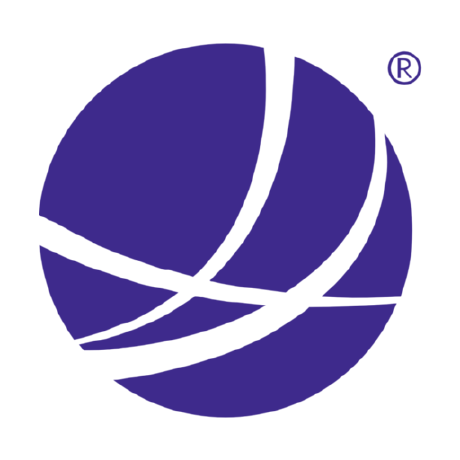
Agent8
Agent8 的 MCP 服务器
Aio Mcp
🚀 集成 AI 搜索、RAG 和多服务整合(GitLab/Jira/Confluence/YouTube)的一体化 MCP 服务器,助力 AI 增强的开发工作流。源自 https://github.com/nguyenvanduocit/all-in-one-model-context-protocol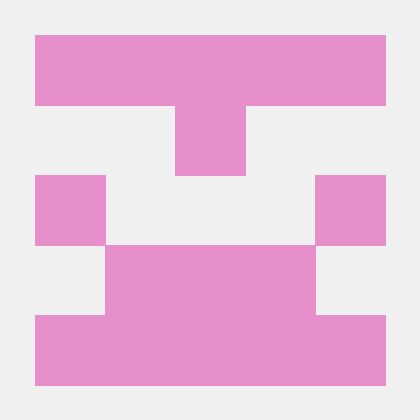
Datagov Server
一个用于访问 Data.gov 数据的 MCP 服务器,提供与政府数据集交互的工具和资源。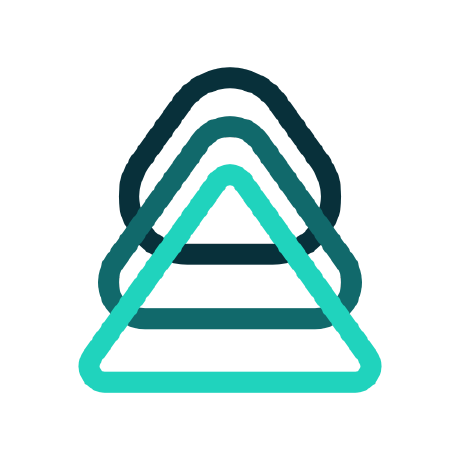
Datahub
DataHub (https://datahubproject.io) 的官方 MCP 服务器,集成了 MCP 协议 (https://modelcontextprotocol.io/introduction)。